當網站已經撰寫了一陣子,流量也起來了,被動收入也穩定了,有些人可能不滿足於如此,原先他寫的旅遊的利基市場(Niche Market),然而想再開一個網站去寫另一個利基市場,看到這裡如果你是使用Cloudways主機的話,可能會覺得說又要再買一個主機,對吧?
告訴你一個好消息,只要你一開始在Cloudways購買2GB的容量(1GB應該可以),你就可以架第二個網站,當然,你升級容量後就可以架多個網站,非常方便。
Cloudways優點之根據需求架多個網站
之前在Cloudways評價一文中提及到Cloudways有一個優點 :有無限網站數量可以使用。
為什麼說這是優點呢?過去是Godaddy的使用者,他們規定是以方案制而造成在架網站數量上有限制,雖然Cloudways需要花錢升級才有多個網站,那都是根據你做網站做到後來發現容量不夠可以隨時升級;而Godaddy在一開始就需要考慮清楚你要架一個還是多個。
雖然說當時在一開始購買旗艦版可以架無限多個網站,但Godaddy需要在一開始就想清楚,到後面想要架第二個網站就有兩個方面去想:
- 要再購買一個基本版
- 還是升級到旗艦版?
而Cloudways是根據容量,你一開始買1GB還是2GB也好,都可以在Cloudways的後台看容量夠不夠,不夠就再升級即可,所以才會覺得這是優點。
架設第二個網站可以幹嘛?
- 想撰寫另一個利基市場
- 不想被外掛搞壞,另一個則是測試用
- 嘗試其他的主題外觀
如何在Cloudways架設第二個網站?
現在這邊是指你不需要你再次花錢,直接在主機之下架設另一個網站。
Step1.進Cloudways平台去
點擊此連結,就會進到該畫面後,按下右上方的Login。
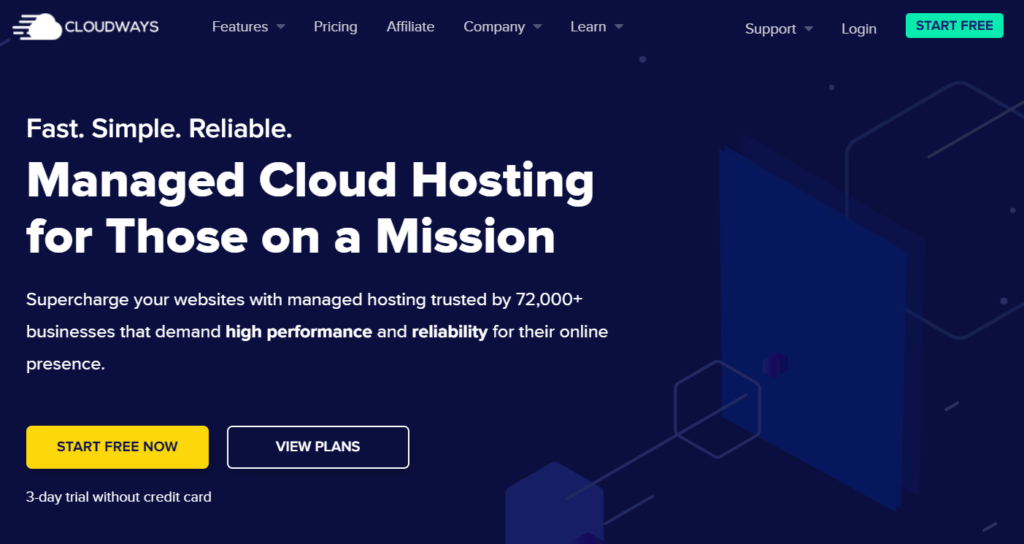
Step2.填寫帳號/密碼去登入
進到這邊以後,打上你的帳號與密碼,接著按下LOGIN NOW。
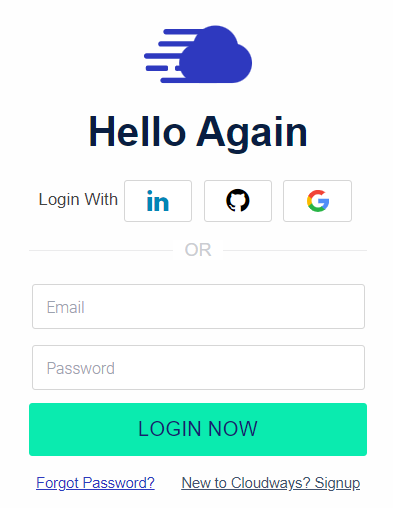
Step3.進到控制台畫面
現在看到這裡通常就已經成功登入了,這是Cloudways控制台畫面。
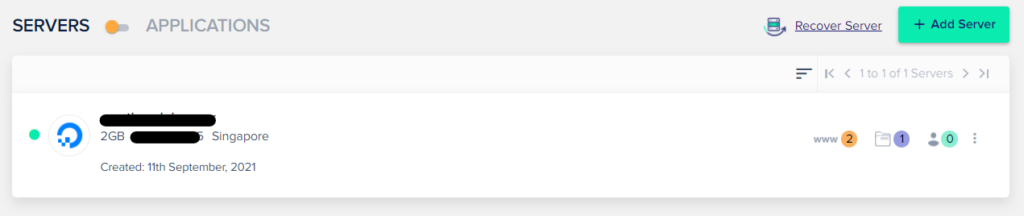
Step4.Add Application
現在我們要新增另一個網站,所以要切換到APPLICATIONS然後再按到ADD APPLICATIONS。

接著,跳出一個對話框這邊要根據你之前設定的主機(SERVERS)做選擇,然後再按下ADD APPLICATIONS。
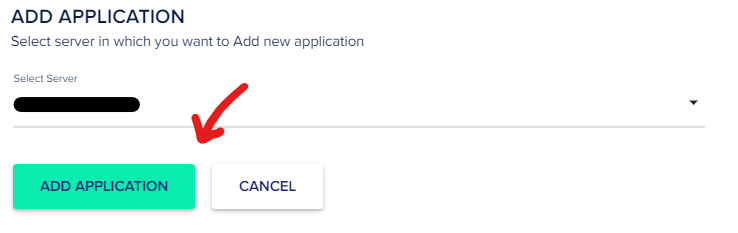
Step5.設定新增
現在,我們要設定架網站前的相關設定。
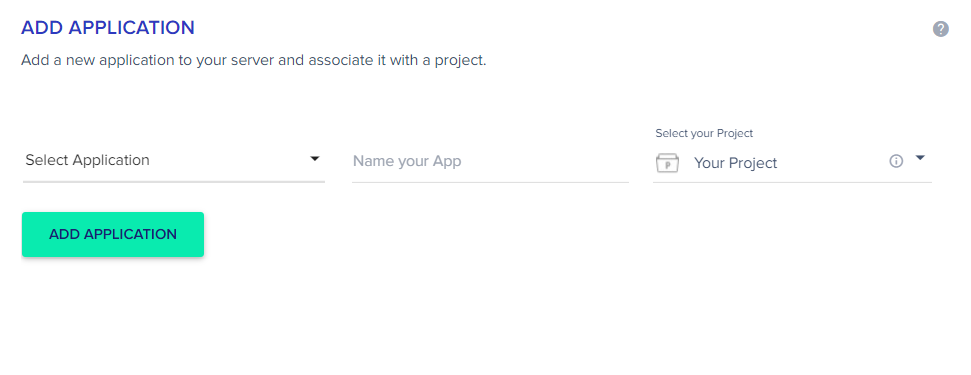
在第一格選擇WordPress(Version6.0),有些人會選擇Clean版本,不建議這麼做,因為是有少掉快取外掛版本,因此建議選擇WordPress(Version6.0)就好。
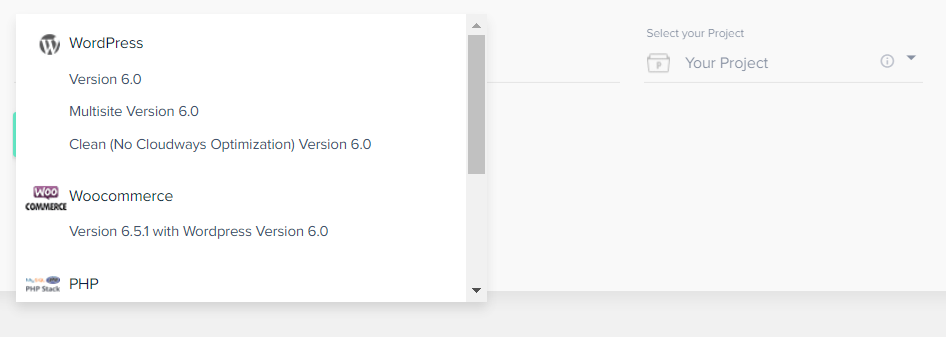
第二格,填上你想為這個後台取什麼名字,可以是你的網站名稱或者網站用處名稱都可以,只要記得就好。
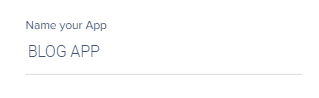
第三格,這邊應該只有一個選項可以填。
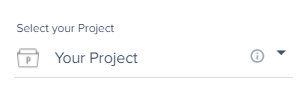
所以合起來就是如下圖這樣之後按下下方按鈕ADD APPLICATIONS。

之後就讓它跑。
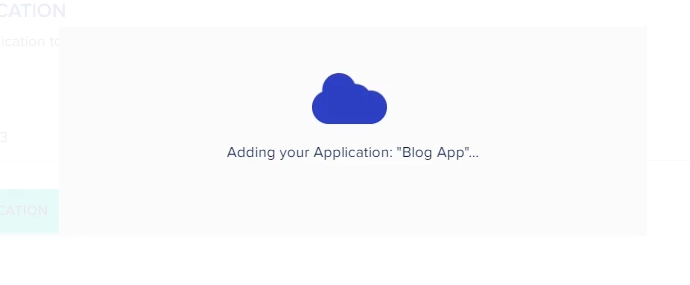
Step6.等等等
回到主機這邊,需要等待,每個人時間不一定,像這邊是2分鐘。
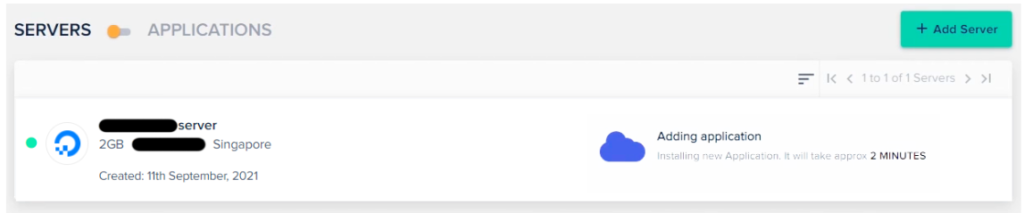
Step7.進到第二個網站後台
當上面的都跑完之後,在右邊會出現以下符號,點選WWW。
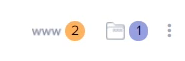
跳出小對話框後,選擇你剛剛打的名稱。
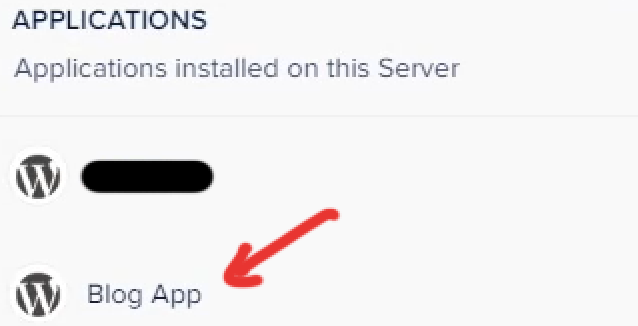
就進到網站的後台了。
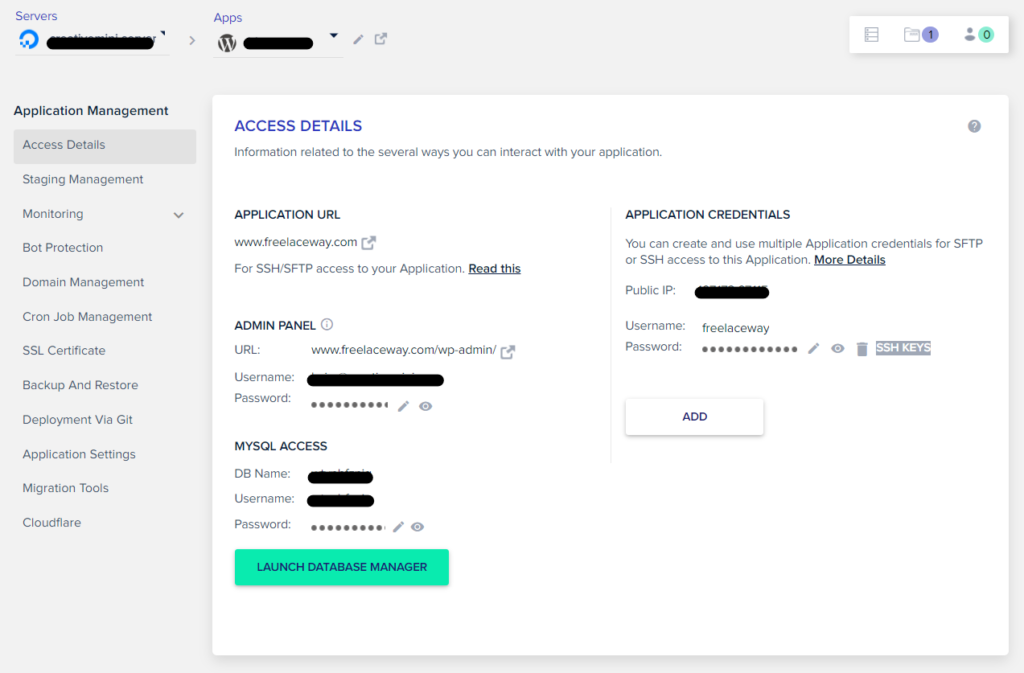
Step8.進到網站前端
我們要驗收一下這樣的網站有沒有成功,所以在APPLICATION URL這邊點擊小圖示就會跳到一個超陽春的網站,每一個人不一樣,不用管這個,只需要暫時驗收就好。

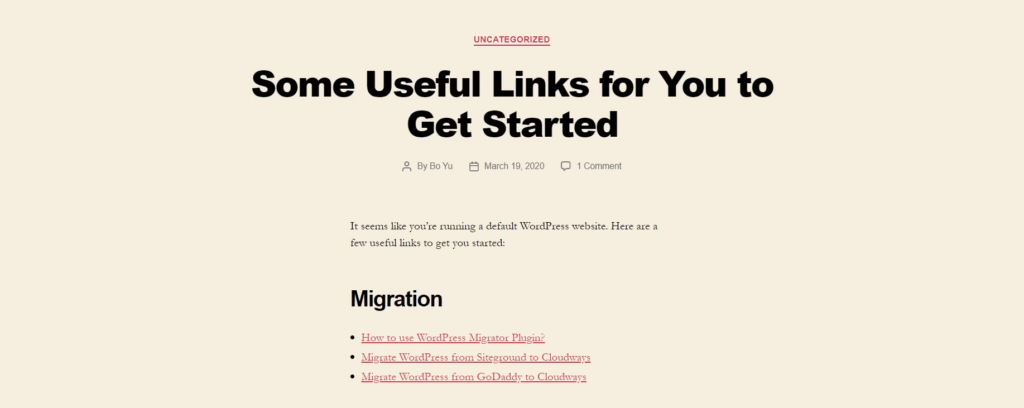
Step9.進到網站後端
回到Cloudways後台找到ADMIN PANEL之後,點擊右面有一個圖示,就會跳到帳號密碼填寫的的地方。

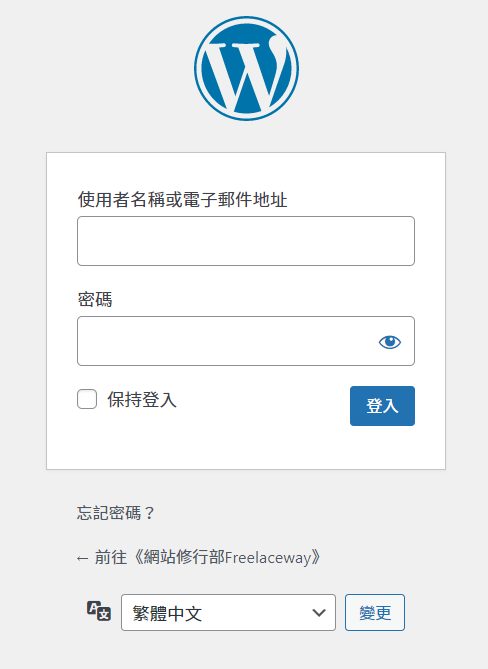
那這邊的帳號密碼就是在ADMIN PANEL這邊,把它一個一個貼上就能進到後台。

Step10.為網站做基本設定
我們這時候進來要做的第一件事就是把後台設定為繁體中文。
所以找到Settings之下的General。
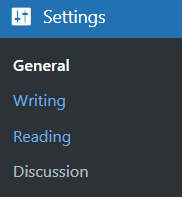
下一步Site Language這邊選擇繁體中文。


時間部分選擇UTC+8(根據台灣時間)。

發文時間顯示可以依照你喜好選擇。

好了之後按下Save Changes。
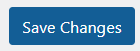
然後再來回頭把這裡設定完整:
網站標題:顯示於Google人家會找到你的名稱。
網站說明:顯示於Google會出現的副標題。
WordPress位址與網站位址:都打一樣即可。
後面還有信箱的,這邊就打上常用信箱即可。
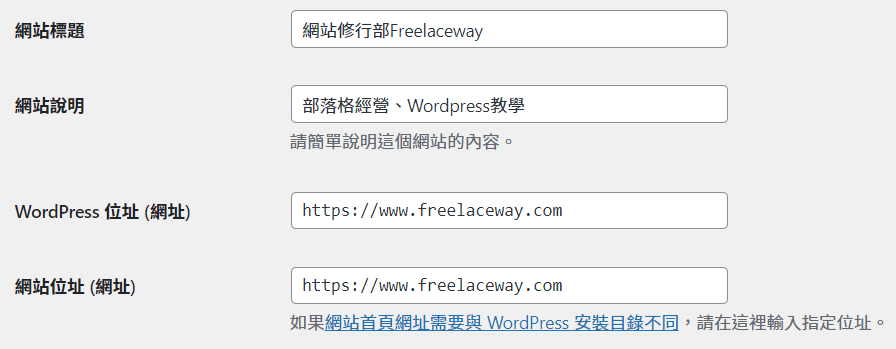
都好了之後按下儲存設定。
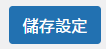
Step11.永久連結設定
接下來,我們要設定一個非常重要的一環:永久連結。
如果你的網站屬於內容行銷,我們要讓Google記住你的最佳策略就是,讓網址不再變更之外,會讓你的網站永久流傳。
所以找到設定的永久連結。
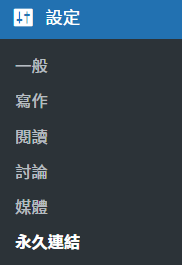
接著選擇文章名稱,至於為什麼要選擇這個請看:WordPress永久連結:5步驟設定SEO網址內容結構的方法。
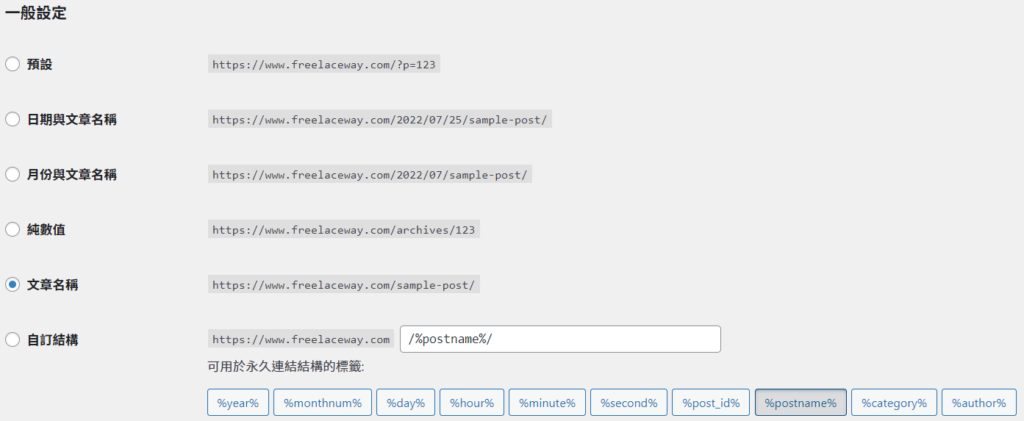
後續…
下一步了解與GODADDY網域進行連結:架設WordPress前如何去做DNS設定?6個步驟就可以完成指向
下一步安裝備份軟體:【WordPress備份外掛】UpdraftPlus教學,6步驟讓網站不處在危險中
下一步安裝其他外掛:WordPress外掛是什麼?10個部落客必裝的WordPress外掛推薦
下一步使用Elementor增加形象:5分鐘帶你介紹Elementor的功能,部落客都在使用的這款編輯器
想了解如何24小時為你賺錢的部落格?9步驟架設一個每天為你賺錢的網站
結論
以上就是用Cloudways架設的第二個網站,甚至未來要用多的網站都可以用這個方法,非常簡單,希望可以看到本文章後可以完全架設第二個為你賺錢的網站。
你可能會喜歡…

請問一個Cloudways 主機配置
2 GB RAM、1核心處理器、50 GB 存儲空間和 2 TB 頻寬,來估算
能安裝多少個 WordPress 網站呢?
我發現架一個站吃就掉1GB的記憶體
我常看別人說他能架100個站 它們是怎麼做到的?
抱歉,我現在才看到留言
其實這根據內容而定,像是外掛、文章數量、佈景主題、流量等,若內容量占比不多的話,架多個網站是可行的。
2 GB RAM、1核心處理器、50 GB 存儲空間和 2 TB 頻寬,來估算的話大約可以架6-15個左右的網站。
若架100個我想他應該是去購買更多容量來用。